开机启动项,小编告诉你Win7开机启动项怎么设置
分类:windows7教程 发布时间:2018-07-20 09:07:42
如果电脑使用久了,安装的软件多了,那么电脑开机启动项中就会有很多软件,在电脑开机之后会运行这些软件,造成了电脑开机很慢,我们想要开机快,就需要在开机启动项中取消软件开机启动。那么Win7开机启动项怎么设置?下面,小编给大家带来了Win7开机启动项的设置图文。
相信很多朋友是用电脑都很清楚,电脑有时候开机会变得非常慢,但很多人都不知道是怎么回事,其实这是因为我们的电脑开机启动项过多,那么我们应该怎么设置和修改开机启动项呢?如果是win7系统的电脑呢?下面,小编给大伙讲解Win7开机启动项的设置的技巧。
Win7开机启动项怎么设置
win+R 打开“运行”,输入“msconfig",点击确定。
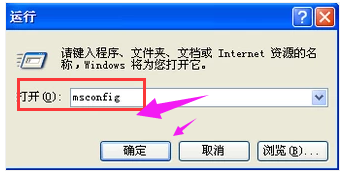
启动项系统软件图解1
在打开的窗口中点开“启动”,下面就显示的是你可以修改的启动项。
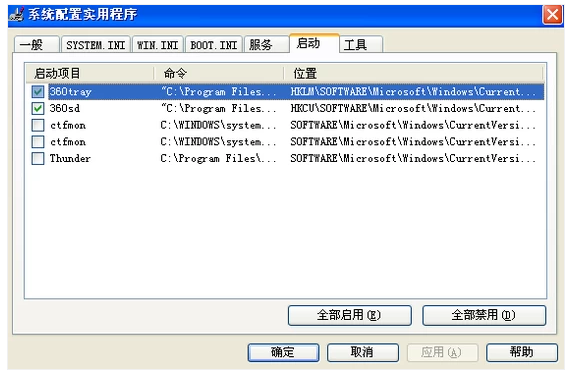
开机启动项系统软件图解2
修改的启动项前面打上勾后,点击确定。
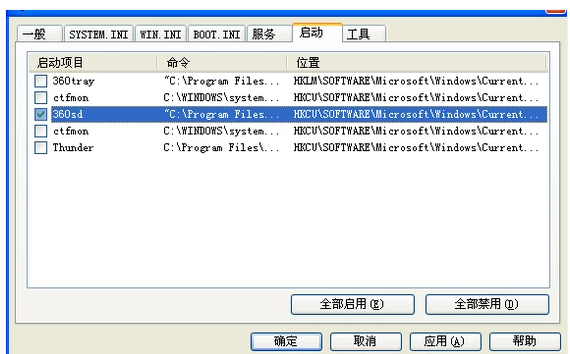
开机启动项系统软件图解3
然后就会弹出一个提示框,选择“重新启动”就完成了。
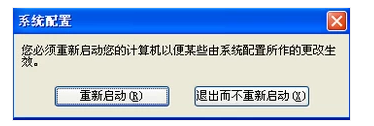
启动项系统软件图解4
以上就是Win7开机启动项的设置的技巧。






 立即下载
立即下载







 魔法猪一健重装系统win10
魔法猪一健重装系统win10
 装机吧重装系统win10
装机吧重装系统win10
 系统之家一键重装
系统之家一键重装
 小白重装win10
小白重装win10
 杜特门窗管家 v1.2.31 官方版 - 专业的门窗管理工具,提升您的家居安全
杜特门窗管家 v1.2.31 官方版 - 专业的门窗管理工具,提升您的家居安全 免费下载DreamPlan(房屋设计软件) v6.80,打造梦想家园
免费下载DreamPlan(房屋设计软件) v6.80,打造梦想家园 全新升级!门窗天使 v2021官方版,保护您的家居安全
全新升级!门窗天使 v2021官方版,保护您的家居安全 创想3D家居设计 v2.0.0全新升级版,打造您的梦想家居
创想3D家居设计 v2.0.0全新升级版,打造您的梦想家居 全新升级!三维家3D云设计软件v2.2.0,打造您的梦想家园!
全新升级!三维家3D云设计软件v2.2.0,打造您的梦想家园! 全新升级!Sweet Home 3D官方版v7.0.2,打造梦想家园的室内装潢设计软件
全新升级!Sweet Home 3D官方版v7.0.2,打造梦想家园的室内装潢设计软件 优化后的标题
优化后的标题 最新版躺平设
最新版躺平设 每平每屋设计
每平每屋设计 [pCon planne
[pCon planne Ehome室内设
Ehome室内设 家居设计软件
家居设计软件 微信公众号
微信公众号

 抖音号
抖音号

 联系我们
联系我们
 常见问题
常见问题



